WordPress 5.0のエディタを元に戻したい
2018.12.07


いきなり5.0のアップテートすると新エディタのGutenberg(グーテンベルク)が問答無用で採用されます。
5.0のアップデートですが、くれぐれもバックアップを取って元に戻せるようにしてから行ってください。
WordPressの定番プラグイン Advanced Custom Fieldの動きが若干おかしいようです。
その他未対応のプラグインにより様々な問題が発生する可能性があります。
この週末に枕を高くして寝たい方は、Classicエディターに戻しておきましょう。
Classicエディタを元に戻す方法
アップデートすると、自動的にWordPress5.0の特徴を説明する画面が表示されます。
それを読んでいくと、最後に、「クラシックをキープ」という説明がでてきます。
この説明の最後に
[Classic Editerをインストール]
という青いボタンがありますので、これをクリックします。
これを読まずに、さっそく編集画面に移動してしまったせっかちな方w。安心してください。
Classic Editerというプラグインをインストールする事で解決します。
管理画面のメニュー「プラグイン」から「新規追加」で、プラグインの追加画面を表示します。
文字検索で[Classic]等と入力して、[Classic Editer]を探してして、インストール、有効化します。
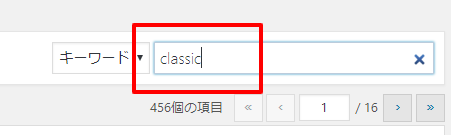
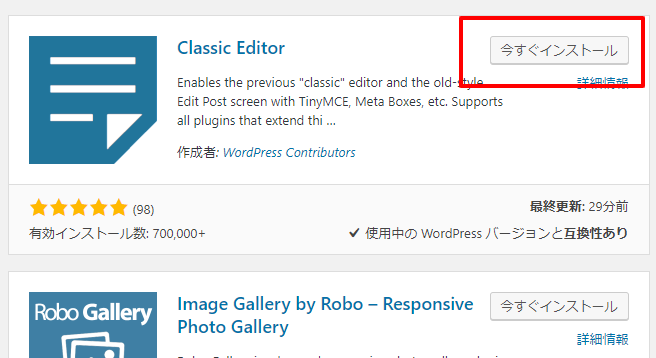
この状態で既にClassエディターは利用可能になっていますが、安心してしまうのは早いです。下の画面のように、Gutenbergのブロックエディターが
選択できてしまいます。
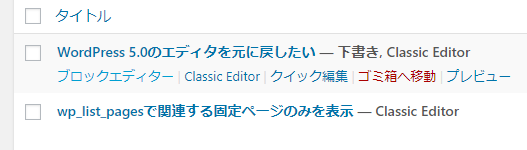
編集する人が何も知らずにクリックして、週末にあなたに問い合わせてくるかもしれません。
「設定」>「投稿設定」で、「ユーザーにエディターの切り替えを許可します。」を「いいえ」にしてください。
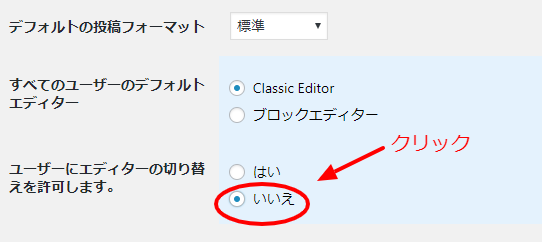
これで、投稿一覧画面も元通りになります。
あとはバックアップをとりつつ、時々ブロックエディターの様子を見て、お使いのプラグインの対応を待ちましょう。
WordPressの大きな節目
さて、10年以上も姿を変えなかったWordPressのエディター部分ですが、ここにきて、やっとモダンなCMSと同じような操作感に
なったと言えます。
これにより従来のエディター部分に関するプラグインの多くは使えなくなるかもしれませんが、WordPress自体が大きく改善するチャンスでもあります。
ぜひともGutenbergを使いこなしたいと思います。